Aura
Zum Thema Aura versus Mindestabstand siehe auch Projekt prüfen
Die Aura eines signalführenden Elements ist sein Sicherheitsabstand zu anderen signalführenden Elementen, den es automatisch mitbringt. Die Aura wird auf einer Lösch-Ebene dargestellt, die sich auf eine bestimmte Kupferebene bezieht (s. Bezugsebene).

Die Breite der Aura bestimmt man in den "Optionen" zu jedem Element bzw. bei Doppelklick auf das Element im entsprechenden "Ändern-"Dialog.
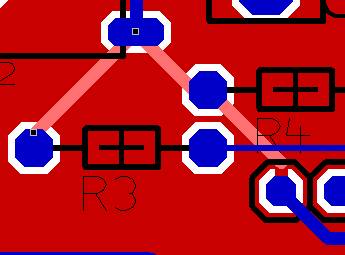
Wenn ein signalführendes Element in eine Massefläche eingebettet ist, sind zwei Konstellationen denkbar:
- das Signal hat Masseflächenpotential (GND)
- das Signal hat kein Masseflächenpotential, das heißt es führt ein von GND verschiedenes Signal.
Im ersten Fall ist das Signal komplett in die Massefläche eingebettet. Im zweiten Fall benötigt das Signal eine Isolierung/Sicherheitsabstand zum GND-Signal. Diesen Sicherheitsabstand nennen wir "die AURA".
Ein doppelseitig durchkontaktiertes Layout:
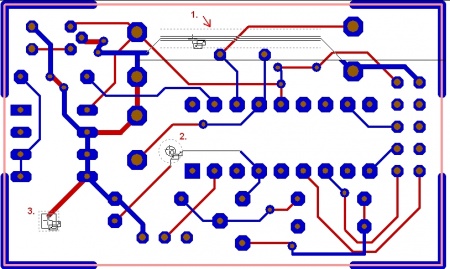
Wenn man ein signalführendes Element, z.B. Leiterbahn (1.), Durchkontaktierung (2.), Pad (3.), mit M1H berührt, erscheint die Aura jeweils in gestrichelter Linie. Diese gestrichelte Linie außen ist der größere Wert aus der eingestellten Element-Aura und dem Mindestabstand des Signals. Wenn allerdings im Signal nur >normal< als Mindestabstand eingetragen ist, dann wird der eingestellte Standard-Abstand verwendet. Der wird im Menü Einstellungen (Projekt) eingegeben, bei Standard-Leiterbahn-Abstand (Platine).
Auren verschiedener signalführender Elemente dürfen überlappen, ohne dass es eine Abstandsverletzung gibt. Auren dürfen jedoch nicht vom Kupfer anderer Leiterbahnen berührt werden, dies führt zu Abstandsverletzungen.
Wenn Sie die Aura farblich besonders hervorheben möchten, geben Sie der entsprechenden Lösch-Ebene gesamthaft eine andere Farbe:
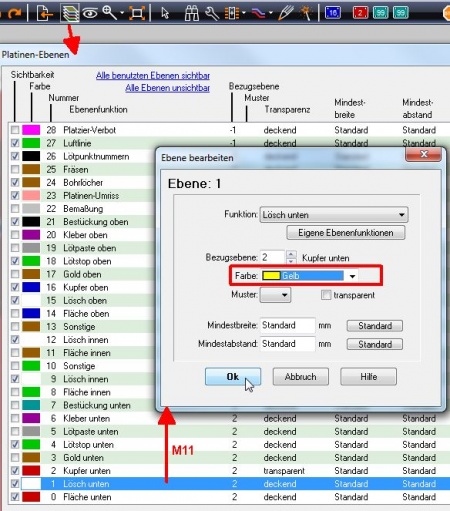
In diesem Beispiel ist die Aura von "Kupfer unten" weiß. Sie soll aber gelb sein. Also: Ebene 1, Lösch unten, von weiß auf gelb färben indem Sie den großen Ebenendialog öffnen und mit Doppelklick auf die Ebenezeile 1 den Dialog zum Editieren dieser Ebene bedienen.

